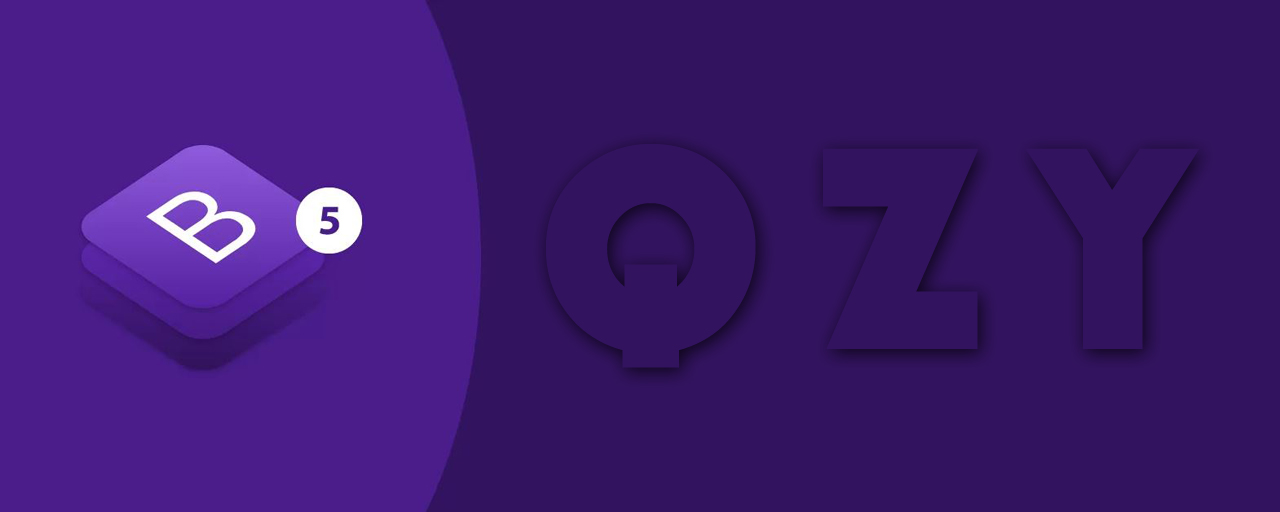Case à cocher et radios
Créez des cases à cocher et des radios cohérentes entre navigateurs et appareils avec notre composant de vérification entièrement réécrit.
Approche
Les cases à cocher et les radios par défaut du navigateur sont remplacées à l'aide de .form-check, une série de classes pour les deux types d'entrée qui améliore la mise en page et le comportement de leurs éléments HTML, qui offrent une plus grande personnalisation et cohérence entre les navigateurs. Les cases à cocher permettent de sélectionner une ou plusieurs options dans une liste, tandis que les radios permettent de sélectionner une option parmi plusieurs.
Sur le plan structurel, nos éléments <input> et <label> sont des éléments frères, par opposition à un élément <input> dans un <libellé>. Ceci est légèrement plus détaillé car vous devez spécifier les attributs id et for pour associer les attributs <input> et <label>. Nous utilisons le sélecteur frère (~) pour tous nos états <input>, comme :checked ou :disabled. Lorsqu'il est combiné avec la classe .form-check-label, nous pouvons facilement styliser le texte de chaque élément en fonction de l'état de <input>.
Nos vérifications utilisent des icônes Bootstrap personnalisées pour indiquer les états cochés ou indéterminés.
Case à cocher
<div class="form-check">
<input class="form-check-input" type="checkbox" value="" id="flexCheckDefault">
<label class="form-check-label" for="flexCheckDefault">
Default checkbox
</label>
</div>
<div class="form-check">
<input class="form-check-input" type="checkbox" value="" id="flexCheckChecked" checked>
<label class="form-check-label" for="flexCheckChecked">
Checked checkbox
</label>
</div>Indéterminé
Les cases à cocher peuvent utiliser la pseudo-classe :indeterminate lorsqu'elles sont définies manuellement via JavaScript (il n'y a pas d'attribut HTML disponible pour le spécifier).
<div class="form-check">
<input class="form-check-input" type="checkbox" value="" id="flexCheckIndeterminate">
<label class="form-check-label" for="flexCheckIndeterminate">
Indeterminate checkbox
</label>
</div>Désactivé
Ajoutez l'attribut disabled et les <label> associés sont automatiquement mis en forme pour correspondre avec une couleur plus claire pour aider à indiquer l'état de l'entrée.
<div class="form-check">
<input class="form-check-input" type="checkbox" value="" id="flexCheckDisabled" disabled>
<label class="form-check-label" for="flexCheckDisabled">
Disabled checkbox
</label>
</div>
<div class="form-check">
<input class="form-check-input" type="checkbox" value="" id="flexCheckCheckedDisabled" checked disabled>
<label class="form-check-label" for="flexCheckCheckedDisabled">
Disabled checked checkbox
</label>
</div>Radios
<div class="form-check">
<input class="form-check-input" type="radio" name="flexRadioDefault" id="flexRadioDefault1">
<label class="form-check-label" for="flexRadioDefault1">
Default radio
</label>
</div>
<div class="form-check">
<input class="form-check-input" type="radio" name="flexRadioDefault" id="flexRadioDefault2" checked>
<label class="form-check-label" for="flexRadioDefault2">
Default checked radio
</label>
</div>Désactivé
Ajoutez l'attribut disabled et les <label> associés sont automatiquement mis en forme pour correspondre à une couleur plus claire pour aider à indiquer l'état de l'entrée.
<div class="form-check">
<input class="form-check-input" type="radio" name="flexRadioDisabled" id="flexRadioDisabled" disabled>
<label class="form-check-label" for="flexRadioDisabled">
Disabled radio
</label>
</div>
<div class="form-check">
<input class="form-check-input" type="radio" name="flexRadioDisabled" id="flexRadioCheckedDisabled" checked disabled>
<label class="form-check-label" for="flexRadioCheckedDisabled">
Disabled checked radio
</label>
</div>Commutateurs
Un commutateur a le balisage d'une case à cocher personnalisée mais utilise la classe .form-switch pour rendre un commutateur à bascule. Les commutateurs prennent également en charge l'attribut disabled.
<div class="form-check form-switch">
<input class="form-check-input" type="checkbox" id="flexSwitchCheckDefault">
<label class="form-check-label" for="flexSwitchCheckDefault">Default switch checkbox input</label>
</div>
<div class="form-check form-switch">
<input class="form-check-input" type="checkbox" id="flexSwitchCheckChecked" checked>
<label class="form-check-label" for="flexSwitchCheckChecked">Checked switch checkbox input</label>
</div>
<div class="form-check form-switch">
<input class="form-check-input" type="checkbox" id="flexSwitchCheckDisabled" disabled>
<label class="form-check-label" for="flexSwitchCheckDisabled">Disabled switch checkbox input</label>
</div>
<div class="form-check form-switch">
<input class="form-check-input" type="checkbox" id="flexSwitchCheckCheckedDisabled" checked disabled>
<label class="form-check-label" for="flexSwitchCheckCheckedDisabled">Disabled checked switch checkbox input</label>
</div>Par défaut (empilé)
Par défaut, n'importe quel nombre de cases à cocher et de radios qui sont frères immédiats seront empilés verticalement et espacés de manière appropriée avec .form-check.
<div class="form-check">
<input class="form-check-input" type="checkbox" value="" id="defaultCheck1">
<label class="form-check-label" for="defaultCheck1">
Default checkbox
</label>
</div>
<div class="form-check">
<input class="form-check-input" type="checkbox" value="" id="defaultCheck2" disabled>
<label class="form-check-label" for="defaultCheck2">
Disabled checkbox
</label>
</div><div class="form-check">
<input class="form-check-input" type="radio" name="exampleRadios" id="exampleRadios1" value="option1" checked>
<label class="form-check-label" for="exampleRadios1">
Default radio
</label>
</div>
<div class="form-check">
<input class="form-check-input" type="radio" name="exampleRadios" id="exampleRadios2" value="option2">
<label class="form-check-label" for="exampleRadios2">
Second default radio
</label>
</div>
<div class="form-check">
<input class="form-check-input" type="radio" name="exampleRadios" id="exampleRadios3" value="option3" disabled>
<label class="form-check-label" for="exampleRadios3">
Disabled radio
</label>
</div>En ligne
Regroupez les cases à cocher ou les radios sur la même ligne horizontale en ajoutant .form-check-inline à n'importe quel .form-check.
<div class="form-check form-check-inline">
<input class="form-check-input" type="checkbox" id="inlineCheckbox1" value="option1">
<label class="form-check-label" for="inlineCheckbox1">1</label>
</div>
<div class="form-check form-check-inline">
<input class="form-check-input" type="checkbox" id="inlineCheckbox2" value="option2">
<label class="form-check-label" for="inlineCheckbox2">2</label>
</div>
<div class="form-check form-check-inline">
<input class="form-check-input" type="checkbox" id="inlineCheckbox3" value="option3" disabled>
<label class="form-check-label" for="inlineCheckbox3">3 (disabled)</label>
</div><div class="form-check form-check-inline">
<input class="form-check-input" type="radio" name="inlineRadioOptions" id="inlineRadio1" value="option1">
<label class="form-check-label" for="inlineRadio1">1</label>
</div>
<div class="form-check form-check-inline">
<input class="form-check-input" type="radio" name="inlineRadioOptions" id="inlineRadio2" value="option2">
<label class="form-check-label" for="inlineRadio2">2</label>
</div>
<div class="form-check form-check-inline">
<input class="form-check-input" type="radio" name="inlineRadioOptions" id="inlineRadio3" value="option3" disabled>
<label class="form-check-label" for="inlineRadio3">3 (disabled)</label>
</div>Sans étiquettes
Omettez l'emballage .form-check pour les cases à cocher et les radios qui n'ont pas de texte d'étiquette. N'oubliez pas de toujours fournir une forme de nom accessible pour les technologies d'assistance (par exemple, en utilisant aria-label). Consultez la section accessibilité des formulaires pour plus de détails.
<div>
<input class="form-check-input" type="checkbox" id="checkboxNoLabel" value="" aria-label="...">
</div>
<div>
<input class="form-check-input" type="radio" name="radioNoLabel" id="radioNoLabel1" value="" aria-label="...">
</div>Boutons bascule
Créez des cases à cocher et des boutons radio en forme de bouton en utilisant les styles .btn plutôt que .form-check-label sur le <label> éléments. Ces boutons à bascule peuvent en outre être regroupés dans un groupe de boutons si nécessaire.
Boutons de basculement des cases à cocher
<input type="checkbox" class="btn-check" id="btn-check" autocomplete="off">
<label class="btn btn-primary" for="btn-check">Single toggle</label><input type="checkbox" class="btn-check" id="btn-check-2" checked autocomplete="off">
<label class="btn btn-primary" for="btn-check-2">Checked</label><input type="checkbox" class="btn-check" id="btn-check-3" autocomplete="off" disabled>
<label class="btn btn-primary" for="btn-check-3">Disabled</label>Boutons de bascule radio
<input type="radio" class="btn-check" name="options" id="option1" autocomplete="off" checked>
<label class="btn btn-secondary" for="option1">Checked</label>
<input type="radio" class="btn-check" name="options" id="option2" autocomplete="off">
<label class="btn btn-secondary" for="option2">Radio</label>
<input type="radio" class="btn-check" name="options" id="option3" autocomplete="off" disabled>
<label class="btn btn-secondary" for="option3">Disabled</label>
<input type="radio" class="btn-check" name="options" id="option4" autocomplete="off">
<label class="btn btn-secondary" for="option4">Radio</label>Styles soulignés
Différentes variantes de .btn, telles que les différents styles décrits, sont prises en charge.
<input type="checkbox" class="btn-check" id="btn-check-outlined" autocomplete="off">
<label class="btn btn-outline-primary" for="btn-check-outlined">Single toggle</label><br>
<input type="checkbox" class="btn-check" id="btn-check-2-outlined" checked autocomplete="off">
<label class="btn btn-outline-secondary" for="btn-check-2-outlined">Checked</label><br>
<input type="radio" class="btn-check" name="options-outlined" id="success-outlined" autocomplete="off" checked>
<label class="btn btn-outline-success" for="success-outlined">Checked success radio</label>
<input type="radio" class="btn-check" name="options-outlined" id="danger-outlined" autocomplete="off">
<label class="btn btn-outline-danger" for="danger-outlined">Danger radio</label>Sass
Variables
$form-check-input-width: 1em;
$form-check-min-height: $font-size-base * $line-height-base;
$form-check-padding-start: $form-check-input-width + .5em;
$form-check-margin-bottom: .125rem;
$form-check-label-color: null;
$form-check-label-cursor: null;
$form-check-transition: null;
$form-check-input-active-filter: brightness(90%);
$form-check-input-bg: $input-bg;
$form-check-input-border: 1px solid rgba($black, .25);
$form-check-input-border-radius: .25em;
$form-check-radio-border-radius: 50%;
$form-check-input-focus-border: $input-focus-border-color;
$form-check-input-focus-box-shadow: $input-btn-focus-box-shadow;
$form-check-input-checked-color: $component-active-color;
$form-check-input-checked-bg-color: $component-active-bg;
$form-check-input-checked-border-color: $form-check-input-checked-bg-color;
$form-check-input-checked-bg-image: url("data:image/svg+xml,<svg xmlns='http://www.w3.org/2000/svg' viewBox='0 0 20 20'><path fill='none' stroke='#{$form-check-input-checked-color}' stroke-linecap='round' stroke-linejoin='round' stroke-width='3' d='M6 10l3 3l6-6'/></svg>");
$form-check-radio-checked-bg-image: url("data:image/svg+xml,<svg xmlns='http://www.w3.org/2000/svg' viewBox='-4 -4 8 8'><circle r='2' fill='#{$form-check-input-checked-color}'/></svg>");
$form-check-input-indeterminate-color: $component-active-color;
$form-check-input-indeterminate-bg-color: $component-active-bg;
$form-check-input-indeterminate-border-color: $form-check-input-indeterminate-bg-color;
$form-check-input-indeterminate-bg-image: url("data:image/svg+xml,<svg xmlns='http://www.w3.org/2000/svg' viewBox='0 0 20 20'><path fill='none' stroke='#{$form-check-input-indeterminate-color}' stroke-linecap='round' stroke-linejoin='round' stroke-width='3' d='M6 10h8'/></svg>");
$form-check-input-disabled-opacity: .5;
$form-check-label-disabled-opacity: $form-check-input-disabled-opacity;
$form-check-btn-check-disabled-opacity: $btn-disabled-opacity;
$form-check-inline-margin-end: 1rem;